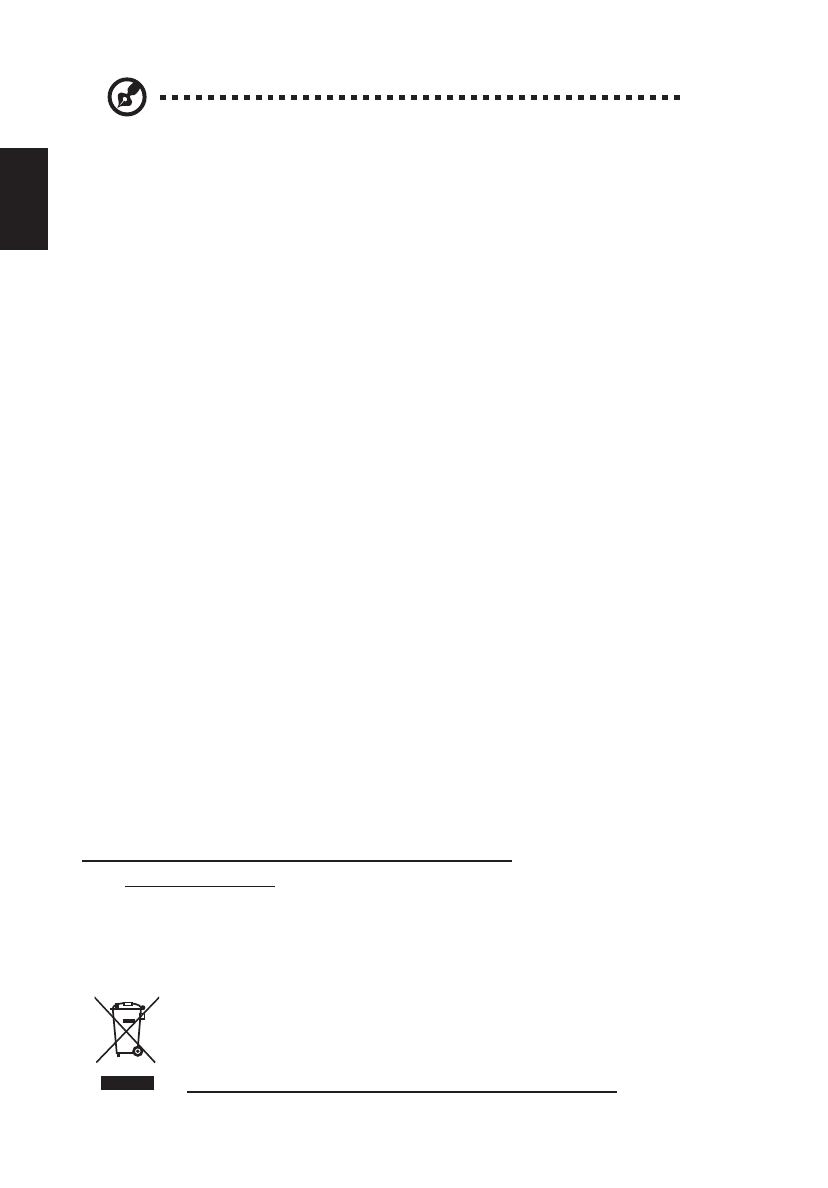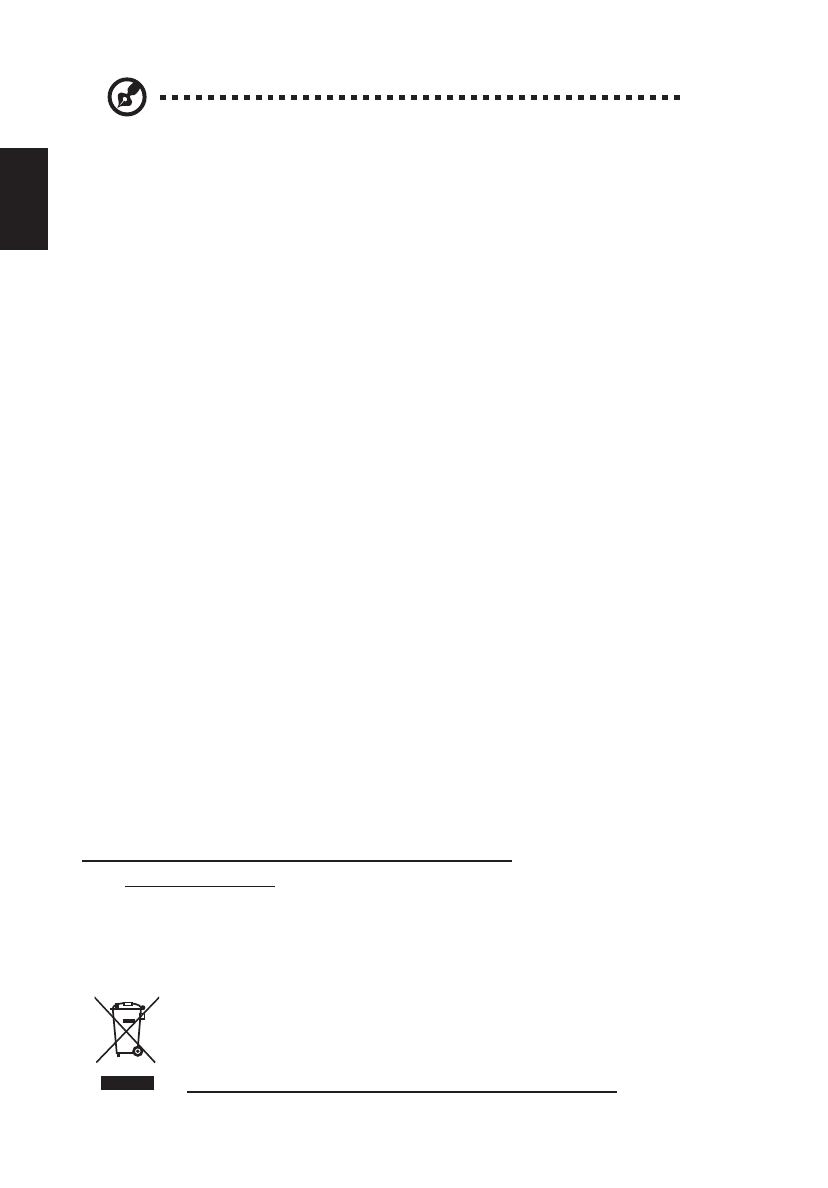
vi
Português
Nota: Ajuste apenas os controlos indicados nas instruções de utilização,
uma vez que o ajuste impróprio de outros controlos pode resultar em
danos, o que implica um trabalho mais demorado por parte do técnico
para devolver o produto ao seu normal funcionamento.
Atmosferas potencialmente explosivas
Desligue o dispositivo em áreas com atmosferas potencialmente explosivas e obedeça a
todos os sinais e instruções. As atmosferas potencialmente explosivas incluem áreas onde
normalmente é aconselhado desligar o motor do veículo. A existência de faíscas nestas
áreas pode dar origem a uma explosão ou a um incêndio e ainda causar ferimentos ou
até mesmo a morte. Desligue o dispositivo próximo de bombas de gasolina em estações
de abastecimento. Tenha em atenção as restrições à utilização de equipamento de rádio
em depósitos de combustíveis, em armazéns e áreas de distribuição, fábricas de produtos
químicos ou em locais onde estejam em curso operações de rebentamento. As áreas com
atmosferas potencialmente explosivas estão geralmente claramente assinaladas embora isto
possa nem sempre acontecer. Estas áreas incluem convés de navios, zonas de transferência
de produtos químicos ou de armazenamento dos mesmos, veículos que utilizem gás
liquefeito (propano ou butano) e áreas onde o ar contenha químicos ou partículas como, por
exemplos, grãos, poeiras e pós derivados do metal.
Informação de segurança adicional
O dispositivo e respectivos acessórios podem conter componentes pequenos. Mantenha-os
fora do alcance das crianças.
Informação de reciclagem de equipamentos de TI
A Acer está fortemente empenhada na protecção do ambiente e encara a reciclagem, sob a
forma de recuperação e eliminação de equipamento usado, como uma das prioridades da
empresa para minimizar a sobrecarga no ambiente.
Na Acer estamos conscientes dos efeitos ambientais dos nossos produtos e esforçamo-nos
por identificar e oferecer os melhores procedimentos de trabalho para reduzir o impacto
ambiental dos mesmos.
Para mais informações e ajuda na reciclagem, viste o seguinte Web site:
http://www.acer-group.com/public/Sustainability/sustainability
Visite www.acer-group.com para obter mais informações acerca das funcionalidades e
vantagens dos nossos produtos.
Instruções para eliminação
Não elimine este dispositivo electrónico junto com o lixo doméstico. Para
minimizar a poluição e garantir a protecção global do ambiente, recicle
este equipamento. Para mais informações acerca da eliminação de
resíduos de equipamentos eléctricos e electrónicos (REEE), visite
http://www.acer-group.com/public/Sustainability/sustainability